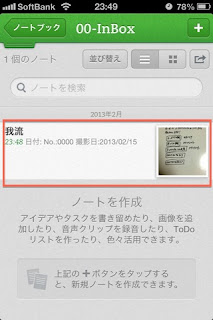どうも、@dodonpapaです。
ブログのネタの情報収集方法については、前回、紹介したとおりですが、

ブログの全体構成を考えるのに使っているのが、NUboard×SHOTNOTEです。

簡単にいうと、これは、ホワイトボードです。
ホワイトボードの簡単に消せるという機能と、SHOTNOTEのEVERNOTEに残せるという機能がコラボしてます(^^)
ホワイトボードの気軽さがあるので、バンバン、アイデアが書けます(^^)
ちょっと間違ったりした時、マーカーの裏のイレーサーでサッと撫でるだけです。
能率手帳の筆記用具として使っているフリクションボールペンも、消える文房具として有名ですが、消えやすさはフリクションボール以上です。
落書きのように書けるので、ストレスなく、ブログ構成を考えることができます。
ページ数は8ページ、書き心地も変わらず、持ち歩いた時に字が消えないように保護する透明シートもついています。
もちろん、SHOTNOTEの、EVERNOTEに書いたものを残せる機能もきっちり使えます。
SHOTNOTEのアプリはこちら。
SHOT NOTE 1.3.4(無料)
 カテゴリ: ユーティリティ, ビジネス
カテゴリ: ユーティリティ, ビジネス現在の価格: 無料(サイズ: 4.7 MB)
販売元: KING JIM CO.,LTD. - KING JIM CO.,LTD.
リリース日: 2011/02/03
現在のバージョンの評価:


 (11件の評価)
(11件の評価)全てのバージョンの評価:


 (317件の評価)
(317件の評価)
 iPhone/iPadの両方に対応
iPhone/iPadの両方に対応1,ホワイトボードに書いたら、「SHOT NOTE」アプリを起動します。
2,画面左下のカメラボタンをタップします。
3,ホワイトボードの四隅のマーカーと、アプリの黄色のガイドを合わせて、画面下のカメラボタンをタップします。
4,ホワイトボードに書かれたものがアプリに取り込まれます。
タイトル等を編集して、完了ボタンをタップします。
5,保存ボタンをタップします。
6,画面右下の矢印ボタンをタップします。
7,「EVERNOTE投稿」をタップします。
ホワイトボードの内容が「EVERNOTE」に送られました。
8,「EVERNOTE」アプリを起動します。
9,取り込まれたホワイトボードの内容をタップします。
10,「EVERNOTE」にホワイトボードの内容が取り込まれました。
このホワイトボードの内容を見て、iPhoneやMacなどでブログを書いているところです。
「EVERNOTE」はプレミアム会員となっており、NUboard×SHOTNOTEで考えたこのブログの構成はオフラインでも読めるようにしてます。
NUboard×SHOTNOTEは、紹介した用途のみならず、仕事でも大活躍です。
考具として最適なNUboard×SHOTNOTEいかがですか?

今日は、このへんで。
以上、@dodonpapaでした。
にほんブログ村